Configurazione WordPress
Guida Plugin Rewix WordPress
Status Rewix Plugin per WordPress
Come configurare il Plugin Rewix per WordPress
Se non avete ancora installato il Plugin Rewix, seguite la procedura guidata alla pagina Procedura di installazione.
Prima di poter utilizzare il Plugin Rewix è necessario configurarlo correttamente.
ATTENZIONE
Ti ricordiamo che tra i requisiti necessari per il funzionamento del Plugin Rewix c’è anche l’acquisto del servizio di Dropshipping dal tuo fornitore (contatta il tuo fornitore e chiedi come puoi attivare il servizio di dropshipping). Una volta acquistato dal tuo fornitore il servizio di abbonamento al Dropshipping, riceverai la API key. La API key è necessaria per sincronizzare i tuoi dati con l’ecommerce del tuo fornitore.
Quando attivi un servizio di dropshipping con il fornitore che utilizza la piattaforma rewixecommerce, avrai un account attivo nella sua piattaforma. Entrando nel tuo profilo, potrai trovare la API key nel pannello <My subscription>.
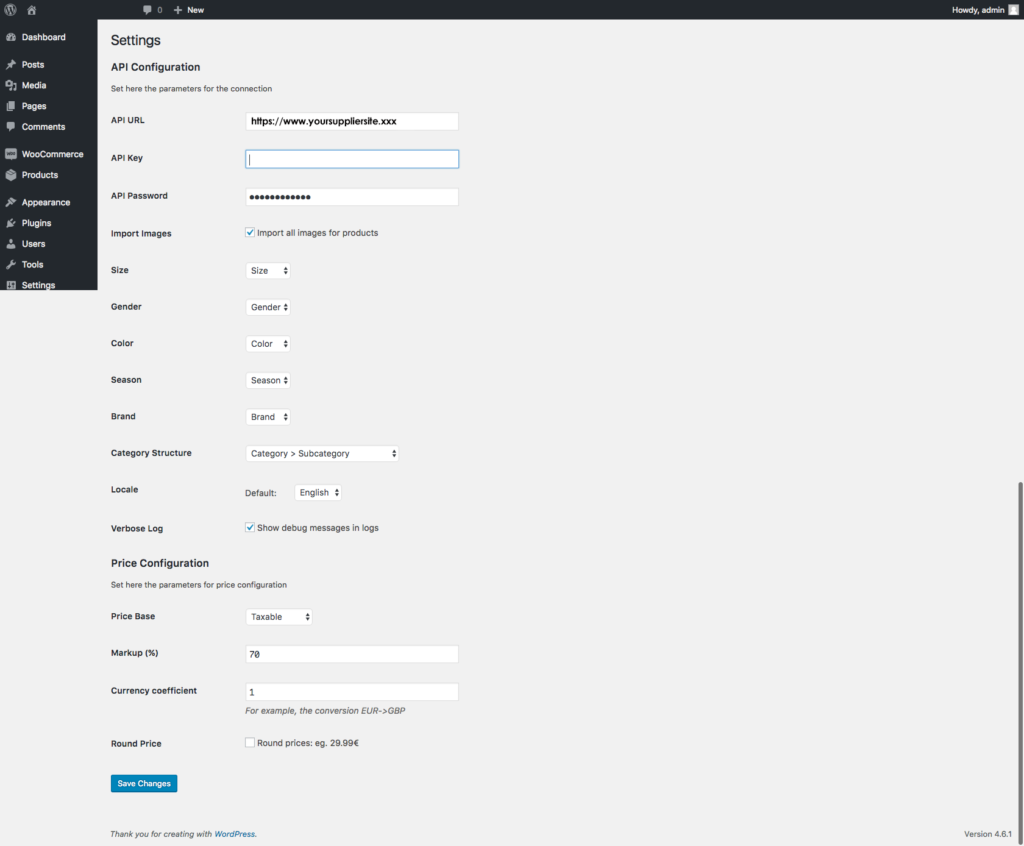
ATTENZIONE
Tutte le impostazioni relative a prodotti, categorie e prezzi (se non specificate) saranno efficaci solo sui nuovi prodotti o sulla reimportazione dei prodotti esistenti.
La configurazione del Plugin Rewix prevede il setting di due componenti: le API e la gestione dei prezzi. Segui la nostra guida ed inizia a creare il tuo shop in dropshipping!
Configurazione API
API URL: URL del sito Web del fornitore da cui si desidera importare prodotti ed inviare ordini.
API KEY: Attivando un abbonamento di dropshipping con il tuo fornitore, avrai un tuo account nella piattaforma del tuo fornitore, che ti permetterà di accedere ad una tua area personale nella quale potrai gestire gli ordini. In questa area personale, all’interno di <My Subscription>, troverai la API Key. Questa API Key sarà associata al tuo account abilitato a utilizzare l’integrazione tra il tuo ecommerce e quello del tuo fornitore.
API PASSWORD: questa password è quella che utilizzi per accedere alla piattaforma ecommerce del tuo fornitore. Quando attivi un abbonamento di dropshipping con il tuo fornitore, dovrai creare un account per accedere alla sua piattaforma. ATTENZIONE: Ricordati la password scelta in fase di creazione del tuo account, perchè sarà la API password che dovrai utilizzare quando configurerai il Plugin Rewix.
VERBOSE LOG : Rende visibili i messaggi di debug nei Log files
Configurazione Attributi
Per poter filtrare i prodotti nella pagina di importazione e per poter catalogare correttamente i prodotti importati è necessario creati gli attributi richiesti dal plugin, prima di lanciare la prima importazione.
Gl attributi che devono essere creati sono:
SIZE: è l’attributo destinato ad ospitare le informazioni relative alle taglie;
GENDER: è l’attributo destinato ad ospitare le informazioni relative al genere a cui adatto l’articolo (es. uomo/donna/unisex);
COLORE: è l’attributo utilizzato per gestire le informazioni circa il colore degli articoli importati;
BRAND: è l’attributo destinato ad ospitare i nomi dei brand dei prodotti importati;
SEASON: è l’attributo utilizzato per gestire la stagione (ad esempio FW Fall Winter o SS Spring Summer) dell’articolo importato.
Non tutti i fornitori forniscono questi attributi nei loro prodotti. Per avere maggiori informazioni verifica con la piattaforma del tuo fornitore quali sono gli attributi disponibili.
La creazione degli attributi è una procedura standard di Woocommerce. Sono disponibili diverse guide e manuali on line che illustrano i passaggi per eseguire l’operazione.
Per maggiori informazioni puoi fare riferimento ad esempio a questa guida:
https://www.ostraining.com/blog/woocommerce/woocommerce-attributes/
E’ fondamentale che gli attributi creati abbiano il parametro “Default custom order” impostato su “Custom ordering” in fase di creazione.
Una volta che hai creato gli attributi all’interno di Woocommerce dovrai tornare all’interno della pagina <Settings> e creare una corrispondenza tra gli attributi creati . Dovrai ad esempio abbinare al campo “Size” il nome dell’attributo che avrai appena creato per gestire la taglia.
Configurazione Lingua, Categorie e Prodotti
Il Parametro LOCAL è fondamentale per scegliere in quale lingua vorrai importare descrizioni, categorie e valori degli attributi dei prodotti scelti in fase di importazione.
ATENZIONE
Ti ricordiamo che il plugin gestisce l’importazione dei prodotti in una sola lingua e non è al momento compatibile con plugin di terze parti per la gestione multilingue (come ad esempio WPML).
Potrai scegliere dal menu la lingua predefinita tra le lingue messe a disposizione dal sito ecommerce del tuo fornitore.
Per avere maggiori informazioni verifica con il tuo fornitore quali sono le lingue disponibili.
Dopo aver configurato la lingua devi configurare anche la struttura delle CATEGORY. Sono disponibili 2 opzioni:
- Opzione 1: è la struttura predefinita. Questa configurazione prevede la struttura Categorie -> Sottocategorie;
- Opzione 2: questa struttura prevede la categorizzazione Genere -> Categorie -> Sottocategorie.
Configurazione Margine e Prezzi
SELECTED BASE PRICE. Il Plugin Rewix ti permette di impostare i prezzi di vendita a partire dai prezzi importati dal fornitore. In questo modo, se il fornitore cambia i prezzi di vendita non correrai il rischio di perdere margine, in quanto il tuo prezzo di vendita sarà calcolato in automatico secondo le regole di prezzo da te impostate.
I prezzi importati dal fornitore sono:
- Taxable Price: prezzo di vendita del tuo fornitore (senza IVA) visibile nel sito del tuo fornitore;
- Best Taxable: prezzo di vendita scontato (senza IVA) assegnato ai prodotti che sono attualmente in vendita temporanea sul sito del fornitore (inferiore al Taxable Price). Se il prodotto non è in vendita temporanea, i taxable price e i best taxable sono uguali. ATTENZIONE: i prezzi dei prodotti che importi con il prezzo Best Taxable, una volta terminata la promozione, non saranno aggiornati sul tuo sito. Pertanto, se calcoli il tuo markup (margine) a partire dal Best Taxable, in caso di aumento dei prezzi da parte del fornitore potrai ritrovarti a guadagnare un margine minore.
- Street Price: questo prezzo è quello che trovi barrato sul sito del tuo fornitore ed indica il prezzo di listino di vendita al cliente finale b2c (tipicamente calcolato sul Mercato Europeo)
Puoi impostare in automatico il calcolo dei tuoi prezzi di vendita definendo un markup che viene calcolato sul Taxable Price oppure sul Best Taxable oppure sullo Street Price.
In questa fase della configurazione puoi decidere qual è il prezzo di riferimento in base al quale calcolare il tuo markup.
MARKUP: In questa configurazione devi scegliere qual è il markup desiderato da aggiungere al prezzo base nei calcoli automatici del prezzo di vendita, durante la procedura di importazione.
Il prezzo finale di vendita è calcolato come prezzo base + (prezzo base * (markup / 100))
CURRENCY COEFFICIENT: Se il tuo negozio non utilizza la stessa valuta del fornitore dal quale stai importando i prodotti, puoi impostare qui il tasso di conversione della valuta.
ROUND PRICE: Il calcolo in automatico del prezzo di vendita può determinare dei prezzi visivamente poco accattivanti per il tuo shop. Il Plugin Rewix ti permette di configurare in modo automatico il tipo di arrotondamento dei prezzi. E’ possibile infatti impostare un arrotondamento:
- Nullo, ovvero il prezzo di vendita è esattamente uguale al calcolo matematico pre-impostato;
- Arrotondamento a xxx.99 ovvero ad esempio 23,99;
- Arrotondamento a xx9.00 ovvero ad esempio 29,00;
- Arrotondamento a xx9.99 ovvero ad esempio 29,99.
La definizione del prezzo di vendita è quindi automatica ed immediata.